
Comment obtenir la traduction sur Zoom lors d'un webinaire Zoom
Découvrez le rôle critique de l'interprétation linguistique dans les webinaires Zoom pour une communication inclusive, efficace et globale.
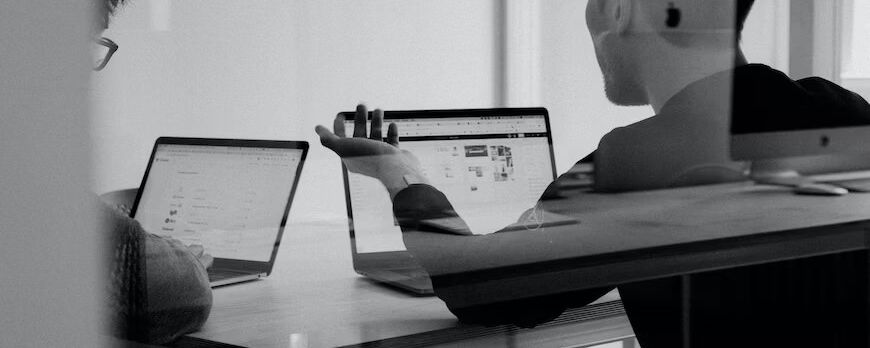
Explorez les subtilités de l'autorisation de transcription au sein de Zoom, le rôle des hôtes dans les réunions et les webinaires, et comment des outils comme Happy Scribe peuvent améliorer la communication virtuelle.
Dans le monde en pleine évolution de la communication virtuelle et des applications de diffusion en continu, Zoom est devenu un besoin global et une plateforme notable pour organiser des réunions et des webinaires gratuits et payants, reliant des individus, des équipes et des organisations dans le monde entier. Le rôle des transcriptions a pris de l'importance au fur et à mesure que le besoin d'accessibilité et la possibilité de s'adresser à des publics variés se sont accrus. La transcription des réunions et des webinaires Zoom favorise l'inclusion et améliore la compréhension en fournissant aux participants et aux équipes des informations utiles sous forme écrite.
Presque toutes les communications vitales de nos jours, que ce soit un appel d'affaires, un webinaire, un entretien d'embauche ou une réunion du personnel, se déroulent en utilisant une plateforme de visioconférence en ligne ou une application comme Zoom. Cependant, une question cruciale demeure : qui peut autoriser la transcription pendant une réunion ou un webinaire? Comprendre les subtilités de l'autorisation de transcription garantit le respect des règles de confidentialité et de sécurité des données tout en permettant au public cible d'accéder facilement aux transcriptions.
Dans cet article, continuez à lire ci-dessous alors que nous discutons des subtilités de l'autorisation de transcription au sein de l'application ou de la plateforme Zoom et d'autres informations importantes.

Lors d'une réunion Zoom, l'hôte est un utilisateur ou un participant ayant des privilèges plus importants et un contrôle administratif sur le déroulement. L'hôte peut planifier la session et partager des invitations à la réunion pour que les participants puissent rejoindre les sessions. En tant qu'hôte, vous pouvez initier et terminer la réunion en un seul clic, gérer les paramètres audio et vidéo des participants, et autoriser l'accès à d'autres services.
Le rôle d'un animateur de réunion Zoom dans un webinaire est essentiel au succès et à l'efficacité de l'événement virtuel. En tant qu'animateur, vous êtes responsable de diverses tâches pour aider les participants à rejoindre les réunions avec succès et leur fournir une expérience de webinaire fluide et divertissante. Les rôles principaux d'un animateur de réunion Zoom dans un webinaire comprennent ce qui suit :
L'organisateur lance le webinaire en le programmant plusieurs jours à l'avance et en envoyant des invitations aux participants, avec des informations importantes telles que la date, l'heure et le lien du webinaire. En tant qu'hôte, vous êtes également chargé de lancer le webinaire et de prendre note de son déroulement. Vous avez le contrôle total de l'heure de début et de fin de l'événement web, ce qui vous permet de respecter les délais et de vous y conformer.
L'hôte modère le contenu du webinaire en présentant les intervenants, en modérant les conversations, en partageant l'écran et en organisant des sessions de questions-réponses, afin de maintenir un flux d'information organisé et divertissant. De plus, les hôtes supervisent l'interaction des participants en mettant en sourdine ou en annulant la mise en sourdine des participants, ce qui permet une communication ordonnée et réduit les interruptions.
Les responsabilités d'un hôte de webinaire comprennent l'enregistrement des réunions en direct et la sauvegarde de la session sur leur compte, leur appareil ou le cloud. En tant qu'hôte, vous pouvez cliquer sur "démarrer" l'enregistrement au début et aussi cliquer sur "arrêter" à la fin de l'événement web, garantissant que le contenu précieux est conservé pour référence future et partage.
Si l'hôte arrête l'enregistrement, Zoom vous informera que « l'enregistrement a été arrêté ». Tout nouveau participant à la réunion recevra une notification popup de confirmation de Zoom sur son écran indiquant que la réunion est en cours d'enregistrement dès qu'il rejoindra une réunion en cours.
Lorsqu'un hôte de réunion active un enregistrement Zoom, Zoom informe les participants que "cette réunion est en cours d'enregistrement." Si l'hôte arrête l'enregistrement, Zoom vous informera que "l'enregistrement a été arrêté." Tout nouveau participant à la réunion recevra une notification d'affirmation sur leur écran de la part de Zoom indiquant que la réunion est en cours d'enregistrement dès qu'ils rejoignent une réunion en cours. Notez que lorsqu'une session est en cours d'enregistrement, un bouton dans le coin supérieur gauche de l'écran Zoom clignote, indiquant que l'enregistrement est en cours.
Les enregistrements Zoom sont généralement sauvegardés sur le stockage cloud de Zoom ou sur l'appareil local de l'hôte ou du participant. L'emplacement exact des enregistrements est déterminé par les paramètres du compte désignés par l'hôte lors de la configuration du webinaire.
Les préférences de l'hôte et les paramètres d'enregistrement déterminent l'accès aux enregistrements Zoom. Par défaut, seuls l'hôte et les co-hôtes peuvent accéder aux enregistrements sur le cloud de Zoom. En revanche, l'hôte peut partager le lien d'enregistrement avec des participants sélectionnés ou le rendre accessible à tous les invités pour leur permettre de consulter, d'utiliser ou de télécharger les enregistrements.
La sous-titrage en direct des réunions Zoom peut être fait manuellement ou automatiquement pendant une réunion. Pour le sous-titrage généré par l'humain, une personne doit taper en temps réel ce qui est dit. L'hôte de la réunion peut sélectionner et faire de la place pour un autre participant pour saisir les sous-titres et prendre des notes essentielles pendant que la session est en cours ou utiliser un service de sous-titrage tiers ou une application comme Otter et Happy Scribe pour gérer cette tâche. En utilisant l'intelligence artificielle et la technologie de la parole en texte, Zoom a dévoilé une fonctionnalité qui générera des sous-titres d'un simple clic tout au long d'une conférence. Cette technologie examine les enregistrements audio et crée des transcriptions textuelles de ce qui est dit.
Le transcript de la réunion Zoom inclut le texte, le nom du locuteur et l'enregistrement créé et stocké dans le cloud Zoom. Un fichier de sous-titrage en direct Zoom sauvegardé contient le texte du transcript et des horodatages mais pas les noms des locuteurs. Bien que le sous-titrage en direct spécifie qui a dit quoi parmi les participants à la réunion, en préservant des notes importantes, le transcript préservé de la réunion ne le fait pas. Un transcript peut toujours identifier les locuteurs dans le texte rendu lorsque les locuteurs se présentent et à travers le contexte, lorsqu'un locuteur pose une question par nom à un deuxième locuteur et reçoit une réponse, ou lorsque qu'un locuteur attribue à une autre personne ce qui a été dit précédemment.
Les participants peuvent sélectionner et utiliser Happy Scribe comme une approche simple et pratique pour obtenir des transcriptions Zoom et exploiter la puissance de transcriptions précises et facilement accessibles. Le service de transcription spécialisé de Happy Scribe comprend une technologie avancée de reconnaissance vocale et une relecture humaine, ce qui permet d'obtenir des transcriptions de haute qualité.
Téléchargez les enregistrements de la réunion Zoom ou du webinaire sur la plateforme pour recevoir les transcriptions Zoom via Happy Scribe. Le processus est sans tracas car le service prend en charge divers formats de fichiers audio et vidéo. Happy Scribe produit rapidement les transcriptions après leur téléchargement, et tout utilisateur de Happy Scribe peut les ajouter ou les modifier pour répondre à des exigences spécifiques en incluant des horodatages et une identification des locuteurs.
Des services comme Happy Scribe permettent aux utilisateurs de pleinement utiliser les transcriptions lors de réunions Zoom, favorisant l'inclusion et l'engagement. Son court délai de retour, le traitement sécurisé des données et le soutien pour différentes langues rendent cela possible.
Comprendre comment transcrire l'autorisation dans les réunions et webinaires Zoom est essentiel pour une collaboration fluide et accessible. L'hôte est crucial car il peut autoriser et gérer les transcriptions. Les co-hôtes peuvent également choisir un rôle ou répartir ces obligations entre eux. Les utilisateurs ayant des problèmes auditifs et des obstacles linguistiques peuvent bénéficier des transcriptions et utiliser ces outils précieux pour l'exclusivité et la compréhension.
Comprendre les subtilités de l'autorisation de transcription aidera les hôtes à créer des expériences virtuelles inclusives et engageantes qui génèrent des liens profonds avec divers publics. Cette information permet aux organisateurs d'utiliser des transcriptions pour améliorer la communication virtuelle lors des réunions Zoom et des webinaires.

Découvrez le rôle critique de l'interprétation linguistique dans les webinaires Zoom pour une communication inclusive, efficace et globale.

Le passage des réunions en personne aux réunions virtuelles a révolutionné la communication d'entreprise. Plongez dans l'ère Zoom et ses avantages.

Naviguer dans le monde virtuel? Ce guide simplifie la participation aux sessions Zoom, garantissant une connexion fluide sur tous les appareils et plateformes. Plongez-y!

Naviguer à l'ère numérique, cet article explore la récupération des enregistrements Zoom et l'amélioration de l'expérience avec des services de transcription et de sous-titrage.

Découvrez la puissance de la fonction de transcription de Zoom et améliorez votre expérience de réunion virtuelle.

Optimisez le potentiel de vos réunions Zoom en convertissant les enregistrements pour une accessibilité et une collaboration transparente.

Ce billet de blog fournit un guide étape par étape sur la façon de traduire les sous-titres sur Zoom. Il couvre le processus d'activation de la fonction de transcription en temps réel, la sélection de la langue de traduction et l'ajustement des paramètres des sous-titres pour une visualisation optimale. Des astuces utiles et des suggestions de dépannage sont également incluses.

Oui, Zoom dispose d'une fonctionnalité appelée Sous-titrage qui peut afficher des sous-titres traduits. Les animateurs ou les participants peuvent activer cette fonctionnalité et sélectionner la langue pour les sous-titres. C'est un outil utile pour les réunions ou les webinaires multilingues.

Zoom Cloud Meetings est une plateforme de visioconférence qui permet aux utilisateurs d'organiser et de rejoindre des réunions virtuelles. Elle offre des fonctionnalités telles que le partage d'écran, l'enregistrement et des salles de séparation pour des collaborations. Elle a gagné en popularité pendant la pandémie de COVID-19 en permettant le travail à distance et l'apprentissage en ligne.

Les réunions Zoom sont désormais essentielles; les transcriptions améliorent l'efficacité et l'accessibilité.